Popravak: Xbox Series X i S HBO Max ne rade ili se ruši
Miscelanea / / January 21, 2022
Jeste li znali za televizijsku mrežu Home Box Office? U redu! HBO Max! Pa, Home Box Office je američka televizijska mreža koja je vodeće vlasništvo tvrtke Home Box Office, Inc., podružnice WarnerMedia Studios & Networks jedinice WarnerMedia.
To je jedna od najstarijih i najdugovječnijih kontinuirano aktivnih pretplatničkih televizijskih mreža u Sjedinjenim Državama. No, upravo sada, neki korisnici iz SAD-a i drugih dijelova svijeta počeli su izvještavati da HBO Max ne radi ili se ruši na njihovim Xbox X i S.
Pa, nakon što je istražio ovu pogrešku, naš tim je otkrio da se problem može pojaviti zbog nekih propusta zbog problema s mrežom. Stoga, nakon sati razmišljanja o ovome, pronašli smo neke sjajne popravke koji će vam zasigurno pomoći da popravite ako HBO Max ne radi ili se ruši na vašim Xbox X i S. Dakle, pogledajmo što imamo za vas.

Sadržaj stranice
-
Kako popraviti Xbox Series X i S HBO Max koji ne radi ili se ruši
- Popravak 1: Ponovno pokrenite svoj Xbox
- Popravak 2: Provjerite imate li najnoviju verziju HBO Maxa
- Popravak 3: Provjerite poslužitelje
- Popravak 4: Uključite svoju konzolu
- Popravak 5: Provjerite brzinu mreže
- Popravak 6: Provjerite postavke svoje lokacije
- Popravak 7: potvrdite svoju pretplatu
- Popravak 8: Pokušajte koristiti HBO Max na drugom uređaju
- Popravak 9: Ažurirajte svoju konzolu
- Popravak 10: Ponovno instalirajte aplikaciju
- Popravak 11: Kontaktirajte tim za podršku
- S autorskog stola
Kako popraviti Xbox Series X i S HBO Max koji ne radi ili se ruši
Na Googleu su dostupni mnogi popravci, ali ovdje smo spomenuli samo one za koje smatramo da mogu riješiti ovaj problem. Stoga, ako smo ovdje nešto propustili, svakako nas obavijestite. Stoga, krenimo sada s popravcima:
Popravak 1: Ponovno pokrenite svoj Xbox
Nakon ponovnog pokretanja Xboxa, mnogi korisnici su izvijestili da je HBO Max aplikacija ponovno počela raditi automatski. Dakle, morate isprobati i ovo, budući da ponovno pokretanje uređaja jednostavno ne uklanja privremene bugove, već daje vašem sustavu novi početak kako bi bolje funkcionirao. Dakle, evo potrebnih trikova koje trebate primijeniti da ponovno pokrenete svoju konzolu:
- Prvo, pritisnite na svom kontroleru Gumb za Xbox za pristup Centar za napajanje.
- Nakon toga, pritisnite Ponovo pokrenite konzolu opcija.
-
To je to. Sada označite Ponovno pokrenite i pritisnite Tipka.
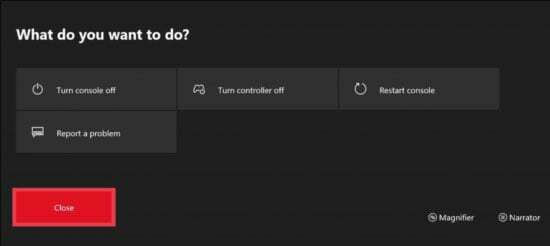
Dakle, sada jednostavno pričekajte da se Xbox Series X i S uspješno ponovno pokrenu. Nakon toga pokrenite aplikaciju HBO Max i provjerite radi li sada ili ne.
Popravak 2: Provjerite imate li najnoviju verziju HBO Maxa
Jeste li provjerili je li vaš HBO Max ažuriran ili ne? Pa, većinu vremena ignoriramo ovu stvar jer mislimo da ažuriranje aplikacije nije povezano s njezinom izvedbom i redovita ažuriranja su samo gubitak.
No, to nije prava stvar, budući da programer redovito izdaje ažuriranje za poboljšanje performansi. Vrlo je važno ažurirati svoju aplikaciju. Stoga predlažemo da provjerite postoji li dostupno ažuriranje za vašu aplikaciju HBO Max.
Popravak 3: Provjerite poslužitelje
Postoje šanse da se HBO poslužitelji mogu pokvariti zbog nekih razloga, i zato HBO Max ne radi ili se ruši na vašim Xbox Series X i S. Stoga vam preporučujemo da zadržite pokazivač miša na DownDetector i pogodio Imam problem s HBO Maxom dugme.
Oglasi
Također, provjerite postoje li drugi korisnici koji su prijavili isto. Osim toga, možete držati oči na HBO Max službeni Twitter jer dužnosnici svoje korisnike obavještavaju o svim problemima koji se događaju s njihovim uslugama.
Popravak 4: Uključite svoju konzolu
Pretpostavimo da nije aplikacija HBO Max ta koja uzrokuje pogrešku; umjesto toga, Xbox konzola ima neke interne softverske greške zbog kojih dobivate ovu pogrešku. Dakle, ako je to slučaj, tada morate uključiti svoju konzolu jer će to ukloniti sve probleme koji uzrokuju kvarove na vašoj konzoli. U svakom slučaju, ako ne znate kako uključiti Xbox konzolu, slijedite ove korake:
- Prvo pritisnite Gumb za uključivanje vašeg Xbox dok se potpuno ne ugasi.
- Nakon toga odspojite sve žice i pričekajte najmanje 20 sekundi.
- Zatim priključite sve kabele i uključite izvor napajanja. Nakon toga pritisnite Gumb za napajanje i ponovno pokrenite Xbox Series X i S. Kada završite, pokrenite HBO Max da vidite radi li se ili je problem s rušenjem riješen ili ne.
Popravak 5: Provjerite brzinu mreže
Da biste koristili HBO Max bez ikakvih pogrešaka, morate imati dobru i brzu internetsku vezu. Međutim, ako vaša internetska veza varira ili vam ne daje potrebnu brzinu, veće su šanse da nećete moći koristiti HBO Max. Stoga je vrlo važno provjeriti daje li vam WiFi usmjerivač dobru brzinu ili ne.
Oglasi
Da biste to učinili, jednostavno zadržite pokazivač miša na Test brzine Ookla web stranicu i provjerite svoju brzinu interneta. Međutim, u slučaju da utvrdite da brzina vaše veze nije dobra, prvo pokušajte uključiti svoj uređaj router, a ako ni nakon toga problem ne bude riješen, preporučujemo da se obratite svom ISP-u pružatelj usluga.
Popravak 6: Provjerite postavke lokacije
Vaša će lokacija također igrati vitalnu ulogu kada je u pitanju korištenje neke platforme za streaming kao što je HBO Max. Dakle, morate ga prilagoditi lokaciji svoje zemlje. Pa, evo koraka koje trebate upotrijebiti za provjeru postavki lokacije:
- Prvo idite na glavni izbornik i kliknite na Postavke.
- Nakon toga idite na Sustav i dodirnite na Mjesto tab.
-
Na kraju, odaberite Mjesto opciju i promijenite je u Ujedinjene države (možete koristiti svoju zemlju).

Popravak 7: potvrdite svoju pretplatu
Jeste li provjerili je li vaša HBO Max premium pretplata istekla ili ne? Pa, to je i razlog zašto HBO Max ne radi ili se ruši na vašoj Xbox konzoli. Stoga je vrlo važno provjeriti imate li aktivnu pretplatu na HBO Max ili ne. Ako ne, prvo ga kupite i pokušajte ponovno koristiti HBO Max na svojoj konzoli.
Popravak 8: Pokušajte koristiti HBO Max na drugom uređaju
Ako se još uvijek suočavate s problemom, postoji vjerojatnost da se problem može pojaviti samo na vašem sustavu. Stoga preporučamo da isprobate HBO Max na bilo kojem drugom uređaju i provjerite radi li dobro ili ne.
Postoje mnoga izvješća koja dokazuju da kada korisnici pokušaju koristiti HBO Max na drugom uređaju, aplikacija radi ispravno. Ako je to u vašem slučaju točno, postoji mogućnost da verzija softvera vašeg uređaja možda nije kompatibilna s verzijom aplikacije HBO Max.
Dakle, morate provjeriti službenu web stranicu HBO Maxa i pogledati koja je najnovija verzija dostupna za Xbox Series X i S. Nakon toga otvorite pojedinosti aplikacije na svom Xboxu i provjerite odgovara li dostupnoj verziji ili ne.
Popravak 9: Ažurirajte svoju konzolu
Održavanje softvera konzole ažurnim također je jedna od najvažnijih stvari kako biste bili sigurni da vaše aplikacije rade nesmetano na vašoj konzoli. Međutim, da biste to učinili, slijedite potrebne korake navedene u nastavku:
- Prije svega, na kontroleru pritisnite Xbox gumb i idite na Profil i sustav.
- Sada dodirnite Sustav i odaberite Postavke opcija.
- Zatim, konačno, pritisnite nadopune dugme.
- To je to. Sada slijedite upute na zaslonu da biste ažurirali svoj Xbox.
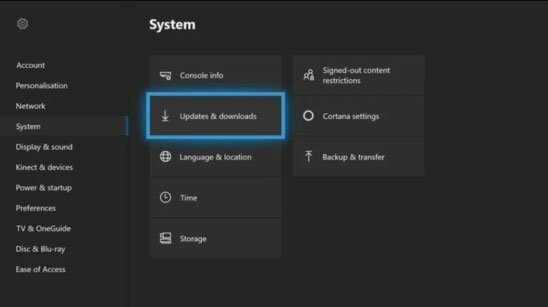
Popravak 10: Ponovno instalirajte aplikaciju
Nažalost, pretpostavimo da vam nijedan od gore navedenih popravaka nije uspio. U tom slučaju možete pokušati ponovno instalirati aplikaciju HBO Max na Xbox Series X i S. U međuvremenu, ako se pojavi bilo kakav problem sa strane aplikacije HBO Max, on se rješava ponovnim instaliranjem na vaš sustav.
Međutim, postoji mnogo korisnika kojima je ova metoda stvarno korisna. Stoga preporučamo da ovo isprobate i javite nam ako to pomaže riješiti problem koji HBO Max ne radi ili se ruši.
Popravak 11: Kontaktirajte tim za podršku
Ipak, nema sreće? Ne brinite! Kontaktirajte službeni tim za podršku HBO Maxa klikom na poveznicu. Zatim razgovarajte s njima o pogrešci i recite im što ste pokušali riješiti problem. Nakon toga će vam ili predložiti neke popravke ako je moguće ili registrirati vašu žalbu i popraviti je u sljedećem ažuriranju.
S autorskog stola
Dakle, to je sve na ovu temu s naše strane. Nadamo se da vam je ovaj vodič pomogao. Međutim, jeste li pokušali koristiti isti račun na nekom drugom uređaju? Ako ne, onda biste trebali isprobati i ovo. U svakom slučaju, komentirajte ispod ako želite da dam detaljnije informacije o ovoj temi.


![Jednostavna metoda korištenja Haier G8P Lite pomoću Magiska [nije potreban TWRP]](/f/0a5047f4a4df3bf9072b40e0761335fb.jpg?width=288&height=384)
